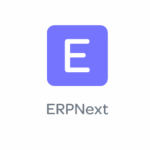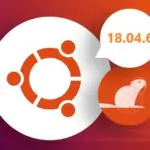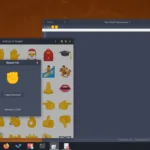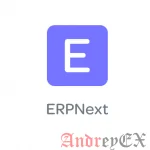ERPNext — это среда планирования общеорганизационных ресурсов (ERP) с открытым исходным кодом, разработанная для беспроблемного управления бизнес-процессами через Интернет. Функции ERPNext включают бухгалтерию, управление персоналом и расчет заработной платы, производство, продажи и закупки, CRM, проекты, службу поддержки, управление активами и полнофункциональный веб-сайт.
Ядро ERPNext разработано с использованием языка программирования Python. Он также использует основные платформы, такие как Nginx, MariaDB, Node.js и Redis, которые соответствуют последним тенденциям и, вероятно, будут поддерживаться в ближайшие годы.
ERPNext лицензируется в соответствии с GNU General Public License v3.
В этой статье мы покажем вам, как установить ERPNext в Ubuntu 18.04 на один из наших оптимизированных серверов хостинга ERPNext.
Предпосылки:
Убедитесь, что ваш сервер соответствует следующим требованиям:
- 2 или более процессорных ядра
- 2 ГБ ОЗУ или выше
- Установлен свежий Ubuntu 18.04
- Полный root-доступ
Обновление и установка системных пакетов и зависимостей
Войдите на свой сервер через SSH:
ssh username@server_ip
Всегда рекомендуется обновить системные пакеты до их последних версий.
apt-get update && apt-get upgrade -y
Установите зависимости инструмента сборки, выполнив следующую команду:
apt-get install build-essential python-minimal python-setuptools -y
Установить ERPNext
Установка Node.js
ERPNext использует Node.js для своего внешнего интерфейса. В настоящее время LTS-версия Node.js является версией 10.x, которая поддерживается до апреля 2021 года.
Во-первых, нам нужно активировать официальный скрипт, который поможет нам добавить официальный репозиторий для Node.js на нашем компьютере с Ubuntu 18.04.
curl -sL https://deb.nodesource.com/setup_10.x | sudo -E bash -
Он автоматически запустит «apt-get update» для нас. После обновления мы можем теперь установить пакет Node.js с помощью этой команды:
apt-get install -y nodejs
Чтобы убедиться, что установка прошла успешно, выполните следующую команду, чтобы проверить установленную версию Node.js:
node --version
Продолжаем установку ERPNext
Разработчики ERPNext создали скрипт на основе Python, который поможет нам сэкономить время и избежать общих проблем при настройке нашего сервера ERPNext. Этот скрипт автоматически установит и настроит все необходимые компоненты, просто предоставив определенные параметры. Обратите внимание, что мы можем настроить ERPNext в двух средах: разработка или производство.
Для настройки среды разработки службы должны быть запущены вручную. Это также потребует использования порта (8000) при доступе к установке ERPNext.
Для настройки производственной среды все службы, такие как Nginx, MariaDB, Redis и другие, управляются Supervisor. Supervisor — это система управления процессами, которая позволяет вам контролировать и контролировать сервисы в вашей Ubuntu 18.04. Поскольку он работает в фоновом режиме и постоянно проверяет состояние ваших служб, он автоматически обрабатывает все сбои процессов, перезагружая службы в случае сбоя. Он также будет управлять запуском, остановкой и перезапуском необходимых сервисов ERPNext.
Supervisor будет настроен автоматически с помощью сценария установки ERPNext.
Настройка ERPNext
Сначала нам нужно скачать официальный скрипт установки Python из официального репозитория ERPNext GitHub:
cd /opt wget https://raw.githubusercontent.com/frappe/bench/master/playbooks/install.py
Для сценария установки потребуется три параметра:
domain = Fully Qualified Domain Name
erp_user = Chosen local ERPNext user
bench_name = Chosen bench name
Для установки для разработки введите следующую команду:
python install.py --develop --site [domain] --user [erp_user] --bench-name [bench_name] --verbose
Для производственной установки используйте следующую команду:
python install.py --production --site [domain] --user [erp_user] --bench-name [bench_name] --verbose
Примером может быть:
python install.py --production --site erp-prod.yourdomain.com --user erpnext --bench-name erpnext-prod --verbose
Сценарий установки Python сделает следующее:
- Установите все необходимые пакеты и библиотеки
- Установите командную строку на основе
- Создайте новый стенд, содержащий файлы ERPNext, и назначьте пользователя ERPNext.
- Создайте новый сайт ERPNext на стенде, используя предоставленный параметр домена
Во время установки будет запрошен пароль администратора MySQL и ERPNext. Не забывайте всегда использовать надежный пароль.
Начиная ERPNext
Для среды разработки
При настройке среды разработки вам необходимо запустить приложение ERPNext вручную. Приложение ERPNext прослушивает порт 8000.
su - [erp_user] cd [bench_name] bench start
Теперь вы можете получить доступ к первоначальной настройке вашего сайта по адресу:
http://[yourdomain]:8000 Login: Administrator Password: The one that you provided during installation
Для производственной среды
Процессы будут управляться демоном Supervisor, поэтому настраивать нечего. Вы можете проверить процессы, обработанные супервизором, используя команду:
supervisorctl status all
Вы должны увидеть следующие службы, обслуживаемые Supervisor:
erpnext-prod-redis:erpnext-prod-redis-cache RUNNING pid 5293, uptime 0:16:54
erpnext-prod-redis:erpnext-prod-redis-queue RUNNING pid 5294, uptime 0:16:54
erpnext-prod-redis:erpnext-prod-redis-socketio RUNNING pid 5295, uptime 0:16:54
erpnext-prod-web:erpnext-prod-frappe-web RUNNING pid 5488, uptime 0:16:47
erpnext-prod-web:erpnext-prod-node-socketio RUNNING pid 5487, uptime 0:16:47
erpnext-prod-workers:erpnext-prod-frappe-default-worker-0 RUNNING pid 5464, uptime 0:16:48
erpnext-prod-workers:erpnext-prod-frappe-long-worker-0 RUNNING pid 5465, uptime 0:16:48
erpnext-prod-workers:erpnext-prod-frappe-schedule RUNNING pid 5463, uptime 0:16:48
erpnext-prod-workers:erpnext-prod-frappe-short-worker-0 RUNNING pid 5466, uptime 0:16:48
Завершение установки ERPNext
Теперь вы можете войти на свой производственный веб-сайт напрямую без порта 8000, поскольку Nginx был настроен как обратный прокси-сервер.
Конфигурацию Nginx можно найти по адресу /home/[erp_user]/[bench_name]/config/nginx.conf
После успешного входа в систему вы можете приступить к первоначальной настройке приложения ERPNext.
Вот и все ! Теперь у вас есть работающий сервер ERPNext на вашем Ubuntu 18.04 VPS.
Редактор: AndreyEx
Поделиться в соц. сетях: